Come tagliare i video su TikTok e altri metodi per farlo
Come tagliare i video su TikTok per rispettare il limite di tempo? TikTok è una delle piattaforme più popolari per la condivisione di video online. Tuttavia, l'app limita il video fino a 3 minuti, quindi è meglio regolare il video per condividere la parte più divertente con i tuoi amici su TikTok. Tagliare un video su TikTok è una parte essenziale del processo. Per iniziare in modo eccellente il video, è necessario ritagliare le parti indesiderate. E quindi, questo articolo ti aiuterà ritaglia i video su TikTok con semplici passaggi in 5 modi! Quindi, iniziamo.
Lista guida
2 semplici modi per tagliare video su TikTok con la funzione predefinita Il modo definitivo per tagliare i video TikTok in più segmenti Come tagliare video per TikTok su dispositivi Android/iOS Domande frequenti sul taglio dei video su TikTok2 semplici modi per tagliare video su TikTok con la funzione predefinita
Prima di tagliare i tuoi video su TikTok, assicurati di avere l'ultimo aggiornamento per TikTok per poter utilizzare lo strumento "Regola clip". Questo strumento renderà più semplice il taglio quando registri o carichi un video su TikTok.
1. Taglia un video registrato su TikTok
Passo 1.Apri l'app TikTok sul tuo dispositivo. Tocca il pulsante "Aggiungi" nella parte centrale inferiore dello schermo per creare un nuovo progetto. Scegli la durata del tuo video TikTok. Una volta terminato, puoi applicare alcuni effetti e filtri scegliendo tra Filtri TikTok e Effetti sonori icone. Premere il pulsante "REC" una volta che tutto è a posto.
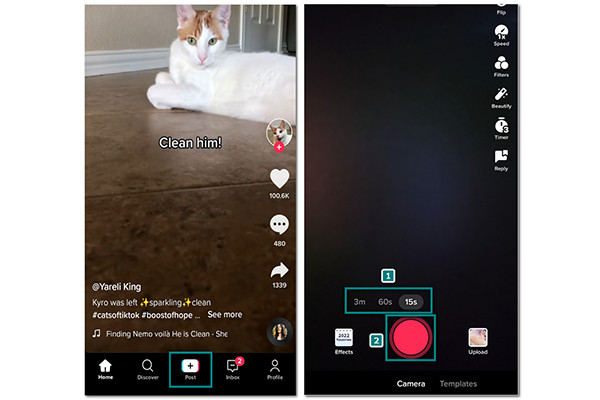
Passo 2.Dopo la registrazione, tocca il pulsante "Regola clip" nella parte in alto a destra dello schermo. Basta far scorrere il rifinitore sia all'inizio che alla fine del video per tagliare i video su TikTok. Fare clic sul pulsante "Salva" nella parte superiore dello schermo. Puoi pubblicare il video sul tuo newsfeed TikTok o salvarlo nella bozza.
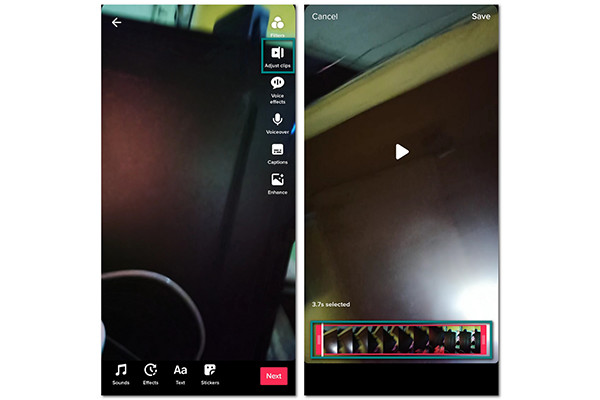
Ulteriori letture
2. Taglia i video dalla Galleria su TikTok
Passo 1.Avvia l'app TikTok e fai clic sul pulsante "Aggiungi" nella parte centrale dello schermo. Una volta che sei sulla fotocamera per registrare un video, fai clic sul pulsante "Carica" nella parte inferiore sinistra dello schermo.
Passo 2.Scegli il file video che desideri caricare su TikTok e quindi fai clic sul pulsante "Avanti" per procedere. Attendi il completamento del caricamento del video.
Passaggio 3.Una volta entrato nell'editor, tocca il pulsante "Regola clip" nella parte destra dello schermo. Fai scorrere il "Trimmer" per tagliare sia la parte iniziale che quella finale del video e ritagliare il video su TikTok. Puoi anche applicare effetti e filtri o aggiungere musica al tuo video. Fai clic sul pulsante "Avanti" per pubblicare il tuo video TikTok o salvarlo nella bozza.
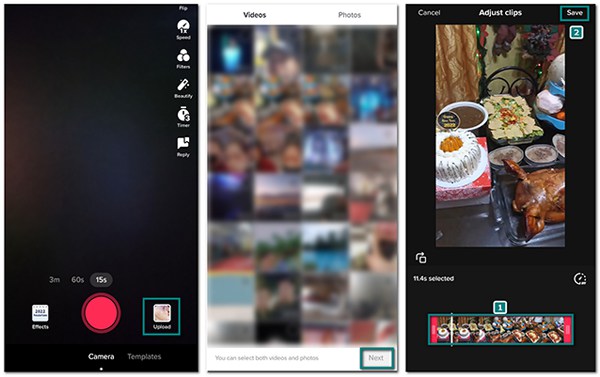
Ulteriori letture
Il modo definitivo per tagliare i video TikTok in più segmenti
Se stai cercando il modo migliore per tagliare parti indesiderate e unire segmenti separati del tuo video TikTok, vai su AnyRec Video Converter. Con esso, puoi scegliere le parti separate e tagliare il tuo video TikTok in più segmenti. Questo ti aiuterà a tagliare le parti che non ti servono per il tuo video. L'utilizzo di questo strumento ti darà anche altre funzionalità per modificare i tuoi video TikTok, come il volume booster, potenziatore della qualità video, rotatore e molti altri. Scarica AnyRec Video Converter su Windows/Mac ora!

Taglia i video per TikTok in più parti e uniscili in una.
Offri altri strumenti essenziali come rotazione, ritaglio, ecc.
Proteggi i file video caricati con un certificato SSL a 256 bit.
Editing video facile e veloce grazie alla tecnologia AI.
Download sicuro
Download sicuro
Come tagliare le clip di TikTok con AnyRec Video Converter:
Passo 1.Dopo aver scaricato il software sul tuo dispositivo, avvialo per iniziare a tagliare i tuoi video TikTok. Fare clic sul pulsante "Aggiungi" al centro dello schermo e scegliere il file desiderato.

Passo 2.Dopo aver caricato il video TikTok sul software, fai clic sul pulsante "Forbici" sotto il nome del file. Seleziona la parte desiderata del video che desideri tagliare, quindi fai clic sul pulsante "Aggiungi segmento" per tagliare il video a metà. Sposta la barra di scorrimento per selezionare la parte che desideri separare.

Passaggio 3.Fai clic sul pulsante "Salva" per tornare al riquadro principale e vedrai che ci sono due file video. Ora puoi anche fare clic sul pulsante "Modifica" per ritagliare, ruotare, aggiungere Filtri TikTok, eccetera.

Passaggio 4.Sfoglia il pulsante "Salva in" per salvare il file video nella cartella desiderata. Una volta terminato tutto, seleziona il pulsante "Unisci in un unico file" e fai clic sul pulsante "Converti tutto" per elaborare le modifiche nel video TikTok e salvarlo nella cartella selezionata.

Download sicuro
Download sicuro
Come tagliare video per TikTok su dispositivi Android/iOS
Oltre a tagliare i video su TikTok tramite la sua app, puoi anche utilizzare altre app con più funzioni per modificare i video di TikTok. Per rendere i tuoi video più fantastici, questo articolo ti fornisce le migliori alternative per tagliare i video di TikTok.
1. Quik (Android/iOS)
Questo editor video è uno degli strumenti più conosciuti sul mercato. Ti aiuta a ritagliare facilmente i tuoi video TikTok e ti offre altre funzionalità rendi virali i tuoi video TikTok. Tuttavia, se vuoi avere video 4K, questa app non fa per te. Ecco i passaggi:
Passo 1.Scarica l'app sul tuo telefono, apri l'app, quindi tocca il pulsante "Crea un nuovo video". L'app ti indirizzerà alla galleria del tuo telefono per scegliere il video TikTok.
Passo 2.Dopo aver scelto il file video desiderato, fai clic sul pulsante "Verifica" e l'app ti indirizzerà alla finestra di modifica. Individua il pulsante "Modifica" al centro dello schermo per tagliare il tuo video TikTok.
Passaggio 3.All'interno della finestra "Modifica", fai clic sul pulsante "Taglia" per avviare il taglio. Quik ti offre due opzioni per il ritaglio: Bilanciato e "Manuale". Ma per questo, scegli Manuale per tagliare il video da solo. Regola il rifinitore sulla parte che desideri conservare, quindi fai clic sul pulsante "Verifica" per salvare le modifiche. Fai clic sul pulsante "Carica" per salvarlo nella tua Galleria.
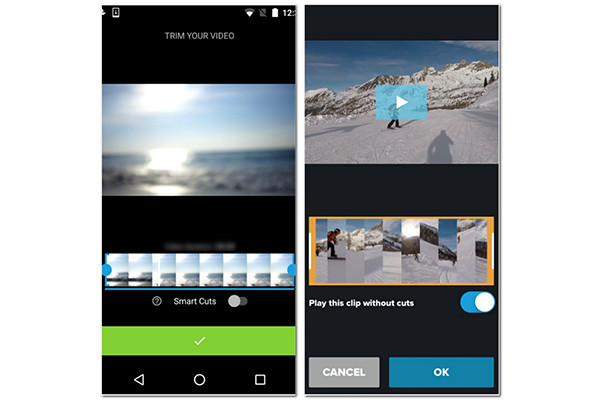
La modalità di ritaglio bilanciato ti aiuterà automaticamente a ritagliare la parte migliore del video. A meno che tu non voglia un taglio veloce, scegli questa modalità di taglio.
Ulteriori letture
2. KineMaster (Android/iOS)
Un altro popolare editor video ha un'interfaccia intuitiva che importa rapidamente un video TikTok da ritagliare. Le prestazioni dello strumento hanno le funzioni essenziali che ti offrono la migliore esperienza nell'editing di qualsiasi tipo di video. Potresti ottenere le funzionalità avanzate, ma KineMaster aggiungerà una filigrana al tuo video.
Come utilizzare KineMaster per tagliare le clip di TikTok:
Passo 1.Apri l'app sul tuo telefono e fai clic sul pulsante "Aggiungi" nella parte centrale per caricare un video TikTok.
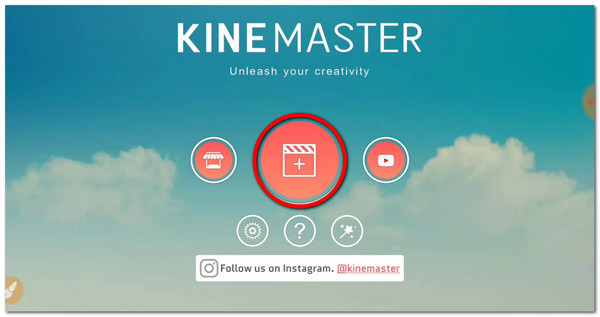
Passo 2.Una volta aggiunto il video, tocca il pulsante "Forbici" nella parte destra dello schermo. Basta far scorrere il "Trimmer" sulla parte che desideri tagliare. Altre opzioni di taglio si troveranno sulla parte destra, come Taglia a sinistra della testina di riproduzione, Dividi sulla testina di riproduzione e altro ancora.
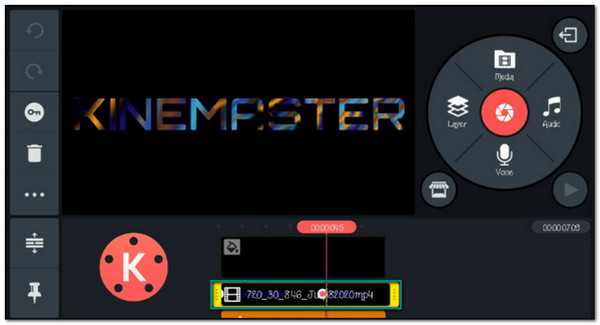
Passaggio 3.Una volta terminato il taglio, fai clic sul pulsante "Verifica" in alto a destra sullo schermo per salvare le modifiche ai tuoi video TikTok.
Ulteriori letture
Domande frequenti sul taglio dei video su TikTok
-
1. Posso ritagliare un video su TikTok una volta che è già stato pubblicato?
Fondamentalmente, no. Tuttavia, puoi salvare il video TikTok che ti piace o registrarlo sullo schermo sul telefono e quindi ritagliarlo. Successivamente, puoi ripubblicare di nuovo il video sul tuo feed di notizie.
-
2. Come tagliare i video per TikTok utilizzando iMovie su iPhone?
Apri iMovie sul tuo dispositivo e fai clic sull'icona + per scegliere un file video. Quindi puoi spostare la freccia gialla nella timeline per regolare l'inizio e la fine del tuo video TikTok. Fare clic sul pulsante Fine per salvare le modifiche.
-
3. Posso annullare la parte tagliata del video TikTok?
A meno che tu non abbia salvato il video ritagliato, sì, puoi annullare la parte tagliata. Ma una volta salvato il video ritagliato, non puoi più cambiarlo. Ma se hai il video originale nella tua Galleria, puoi caricarlo e ritagliarlo di nuovo.
Conclusione
I video di TikTok sono divertenti con un po' di creatività aggiunta. Di sicuro, tagliare i video su TikTok incontrerà i limiti e aggiungerà bellezza per i tuoi amici su TikTok da guardare. E l'utilizzo di AnyRec Video Converter aggiungerà più filtri ed effetti ai tuoi video TikTok. È una soluzione all-in-one che puoi utilizzare per qualsiasi tipo di editing video. Potete contattarci per darci ulteriori suggerimenti.
Download sicuro
Download sicuro
 Come modificare la didascalia di TikTok dopo la pubblicazione
Come modificare la didascalia di TikTok dopo la pubblicazione